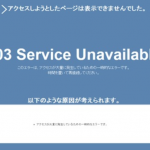ワードプレスとは無料で使用できるブログサービスになるのですが、自分でドメインとサーバーの準備をしていかなければいけません。
これまでに独自ドメインの取得、レンタルサーバーの契約、2つを関連付けする設定の仕方を紹介していきました。
ここまで出来たらついにワードプレスを使う準備が整いましたのでインストールしていきましょう。
今回は前回までに契約したエックスサーバーでワードプレスをインストールしていく方法を紹介します。
エックスサーバーだとワードプレスの自動インストールが出来るので初心者でも比較的楽にインストールできますよ♪
まずエックスサーバーのサーバーパネルにログインします。
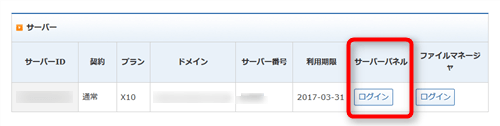
対象ドメインを選んで設定するをクリック。
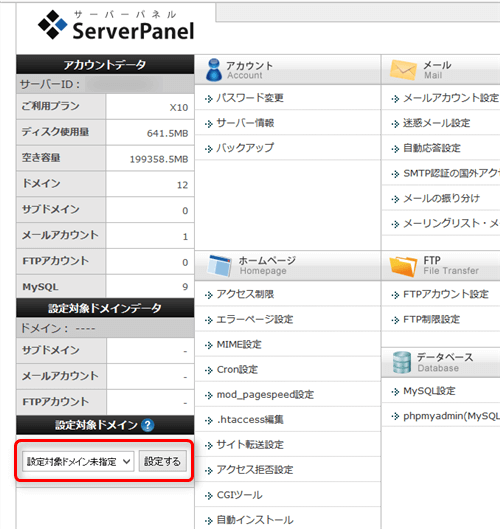
画面が切り替わったらホームページにある自動インストールをクリック
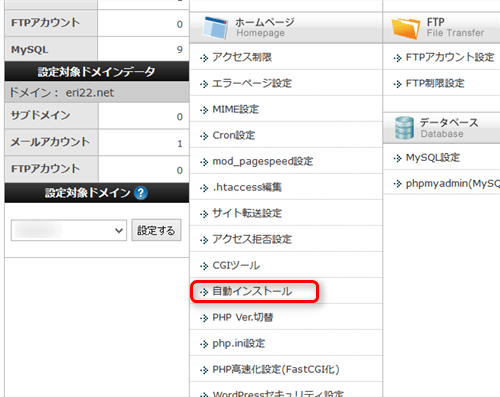
プログラムのインストールをクリックしてWordPress日本語版のインストール設定をクリックします。
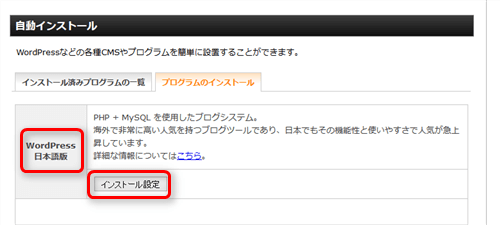
ブログの名前はワードプレス内で後から何回でも変更は出来るので取りあえずのタイトルで大丈夫です。
ユーザー名とパスワードは忘れてしまうとログインできなくなってしまうので必ずメモを残すなどしておいてくださいね。
自動でデータベースを生成するは必ずチェックを入れておいてください。
必要事項を記入し終わったらインストール確認をクリック。
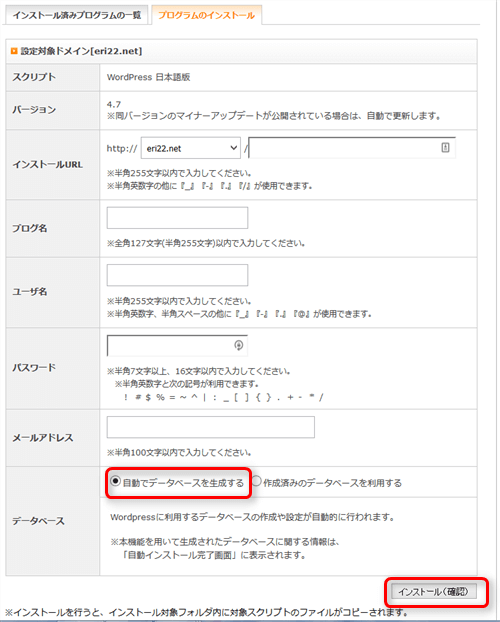
記入した内容に間違いがないかチェックして大丈夫ならインストール(確定)をクリック。
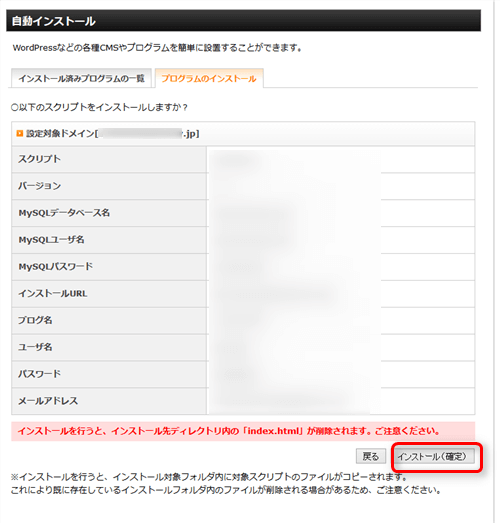
↓の画面に切り替わるのでこの内容は大事に保管しておいてください。
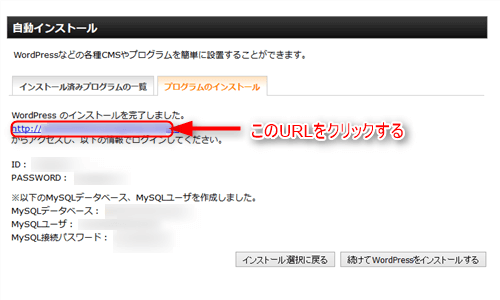
このURLをクリックするの場所を押すと自分専用のワードプレスのログイン画面に行くことが出来ます。
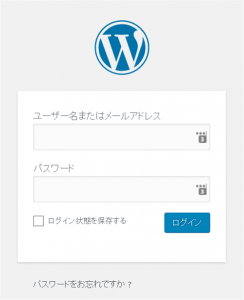
IDとパスワードを記入してログインするとワードプレスの管理画面になります。
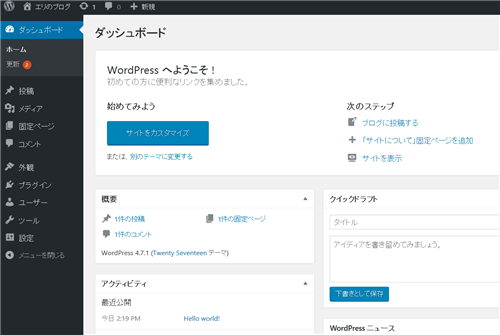
作ったブログはお気に入り登録やブックマークしておくと次回から簡単にアクセスできるようになりますよ。
これでワードプレスのインストールは終了です。
ブログの用意が出来たらアドセンス審査用の記事を書いていきましょう。